Einrichten von SeedVault Backup auf Android
SeedVault ist eine Backup-Anwendung für das Android Open Source Project. Sie verwendet die gleichen internen APIs wie adb backup, das veraltet ist. Der Quellcode ist auf Github frei verfügbar, was es zu einer sehr guten Alternative zu Google Drive macht.
Wenn Sie nach weiteren Alternativen suchen, empfehle ich Ihnen, Nextcloud auszuprobieren. Dafür müssen Sie einen Server konfigurieren, auf dem die Backups gespeichert werden.
Zu befolgende Schritte
Hier sind die Schritte zur Einrichtung und Verwendung von SeedVault Backup.
1) Android-Version
Prüfen Sie zunächst , ob Ihre Android-Version kompatibel ist. Sie müssen Android 9 oder höher haben.
2) Backup-Einstellungen
Überprüfen Sie Ihre Telefoneinstellungen und suchen Sie nach"Backup". Wahrscheinlich haben Sie bereits SeedVault installiert. Ich verwende CarbonROM 8.0 (Android 10) und brauchte nichts zu installieren.
Hinweis: Eventuell finden Sie einige APKs für LineageOS auf APKMirror. Ich habe sie nicht getestet.
Sie sollten eine Stimme wie Change backup provider finden, ähnlich wie auf dem Screenshot unten. Tippen Sie darauf.
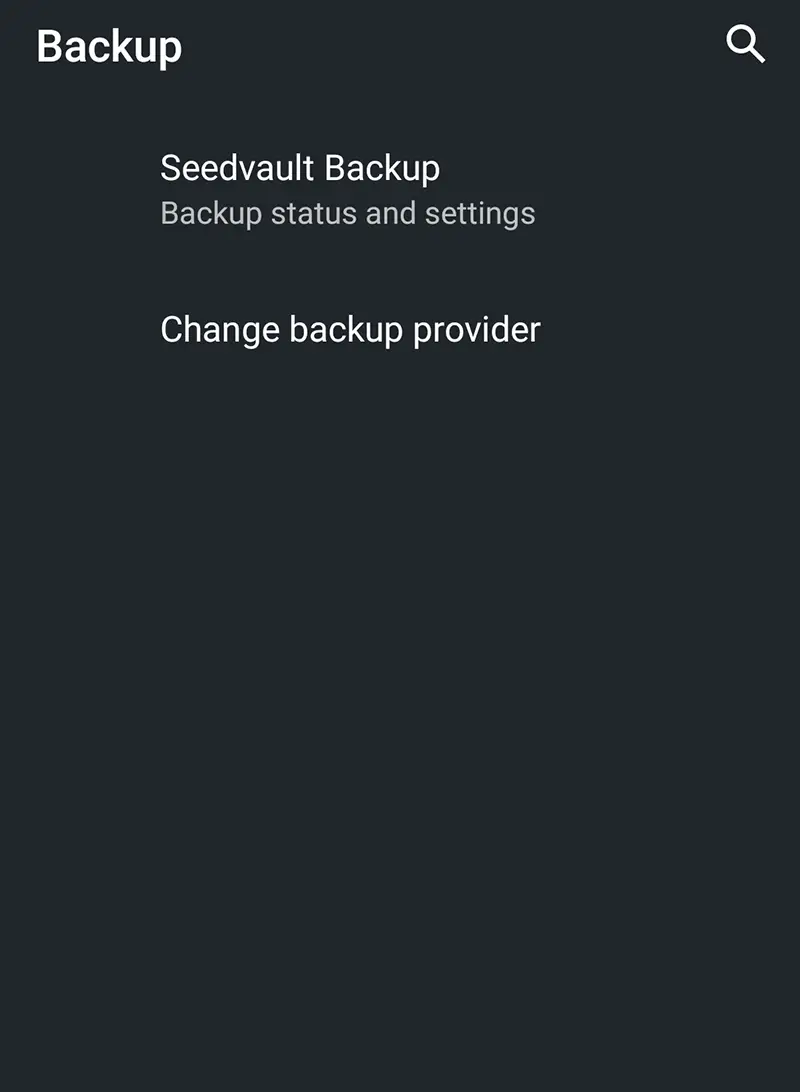
3) Backup-Anbieter auswählen
Sie sollten nun in der Lage sein, Ihren Dienstanbieter für die Erstellung von Backups zu ändern. Tippen Sie auf Seedvault Backup.
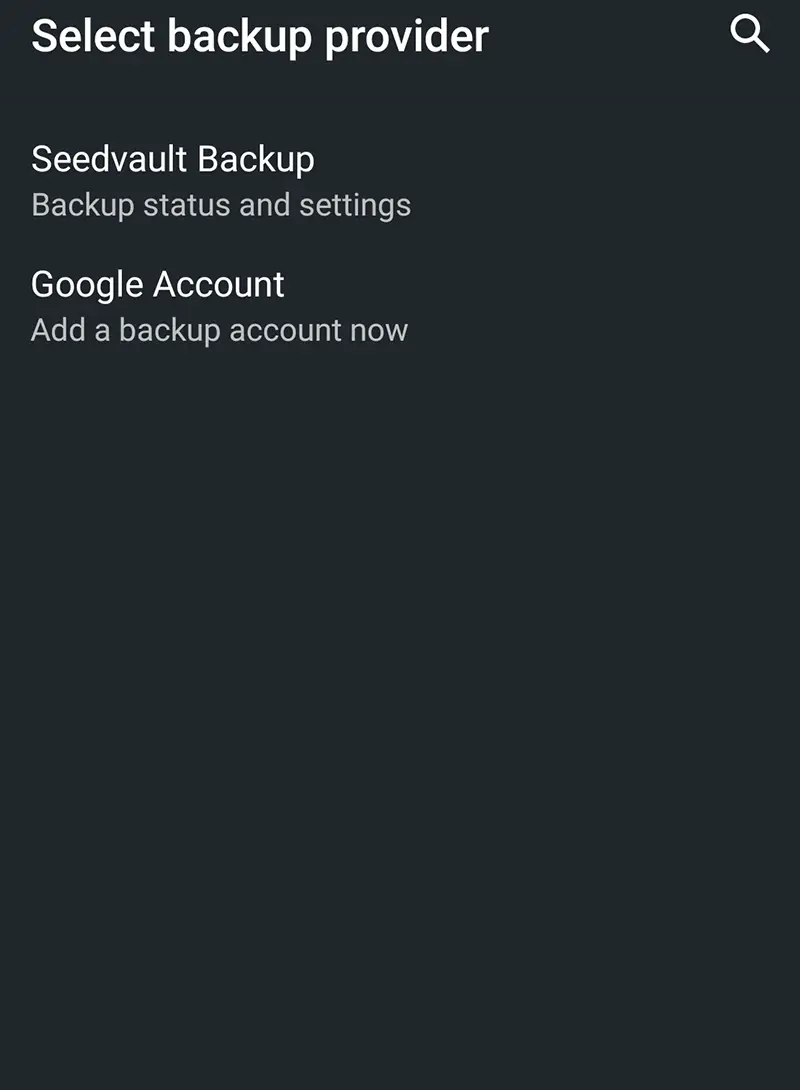
4) Speichern Sie den 12-stelligen Sicherheitscode
Um Seedvault zu nutzen, werden Sie aufgefordert, einen Sicherheitscode aus 12 zufälligen Wörtern zu speichern und einzugeben. Wenn Sie dies getan haben, können Sie den Dienst nutzen.
Der Code wird benötigt, um Ihre Backups zu verschlüsseln und zu entschlüsseln. Wenn Sie den Code verlieren, können Sie Ihre Daten aus den gesicherten Archiven möglicherweise nicht mehr wiederherstellen.
5) Anpassen der Seedvault-Einstellungen
Sie können auch einige Einstellungen für Ihre Backup-Präferenzen konfigurieren, wie im folgenden Screenshot zu sehen ist:

Ich empfehle Ihnen, alle Optionen aktiviert zu lassen: Meine Daten sichern, Automatische Wiederherstellung, App-Backup.
Sie können auch einen benutzerdefinierten Speicherort für die Sicherung wählen, auf Ihrem internen oder externen Speicher.
Fazit
Gut, jetzt ist alles eingerichtet. Lass mich in den Kommentaren unten wissen, ob diese Anleitung für dich funktioniert hat oder nicht.
Folgen Sie mir auch auf Facebook und abonnieren Sie mich auf Youtube, um neue Artikel zu erhalten!

